

Az előnézeti panelen megjelenik, hogy a kiválasztott dokumentum hogyan lesz kinyomtatva a hordozóra.
Ezt a panelt áthúzhatja a képernyő egy másik pozíciójába. Megváltoztathatja a panel méretét is. Lásd Az alkalmazás paneljeinek elrendezése és a munkaterület-szerkesztő használata.
A Előnézet panel a következő információkat mutathatja:
Előnézet
Nagyított előnézet
A nyomtatási kép
Dinamikus előzetes megtekintése, hogyan kerülnek kinyomtatásra a dokumentumok. Amikor szerkeszt egy munkát, megtekintheti a dokumentumot a nyomtatási képen.
Az előnézet alatt található elforgatás gombokkal az óramutató járásával megegyező vagy ellentétes irányban forgathatja el a képet.
Kattintson a [Nagyított nézet megnyitása] gombra a nyomtatási kép jobb alsó sarkában a nagyított előnézet képernyő megnyitásához.
A nagyított előnézet képernyő egy új ablakban jelenik meg. Ezen a képernyőn görgetéssel közelítheti vagy távolíthatja a zoomot.
Amikor a nagyított előnézet nem fér rá a képernyővel, húzhatja a nagyított előnézetet, hogy a dokumentum igényelt részét tekintse meg.
Megnyithatja a dokumentum áttekintését is a nagyított előnézet képernyő bal alsó sarkában az áttekintés ikonra kattintva. Ezen az áttekintés képernyőn húzhatja a pontozott négyzetet a dokumentum igényelt részének megtekintéséhez.

Kattintson a nagyított előnézet képernyő jobb alsó sarkában lévő bezárás gombra a nagyított előnézet képernyő bezárásához.
A vágás funkció csak PDF fájlok esetén áll rendelkezésre.
A vágási funkció a nagyított előnézet képernyőn érhető el.
Kattintson a [Vágás engedélyezése] gombra a nagyított előnézet képernyő jobb alsó sarkában a vágás funkció engedélyezéséhez.
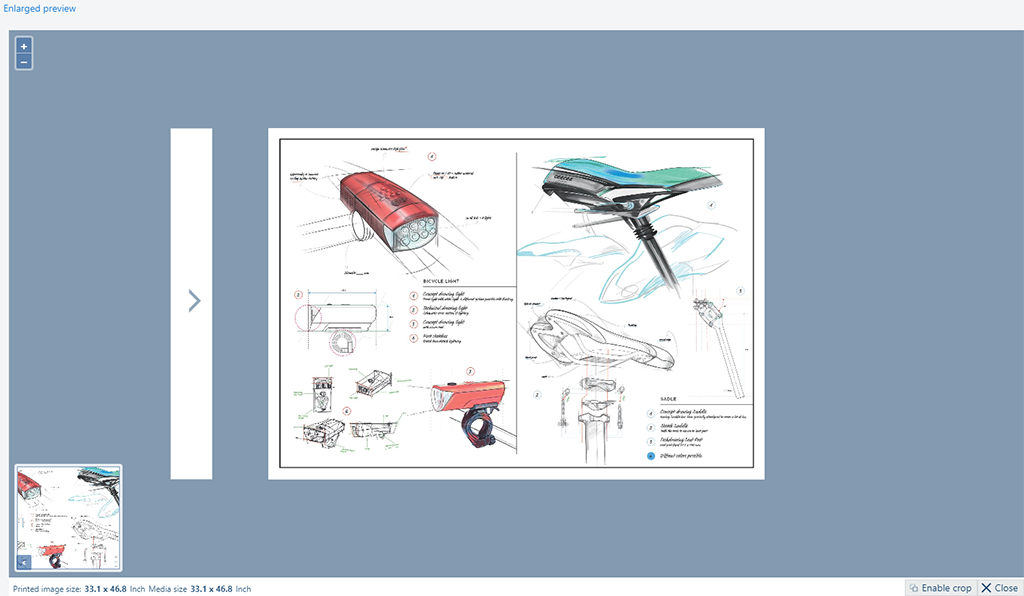
A kurzor kék ponttá változik, amelyet húzva kiválaszthatja a dokumentum kívánt részét. A kijelölt területet egy kék téglalap jelzi. Húzza a téglalap vonalait a kijelölt rész megváltoztatásához.
Kattintson a [Vágás elvetése] gombra a vágás kiválasztásának törléséhez.
Kattintson a [Mentés és bezárás] gombra a vágott dokumentum mentéséhez. A listában lévő dokumentum a vágott dokumentummal lesz lecserélve.
Kattintson a [Vágás visszaállítása] gombra az előnézet képernyőn az eredeti dokumentum visszaállításához.